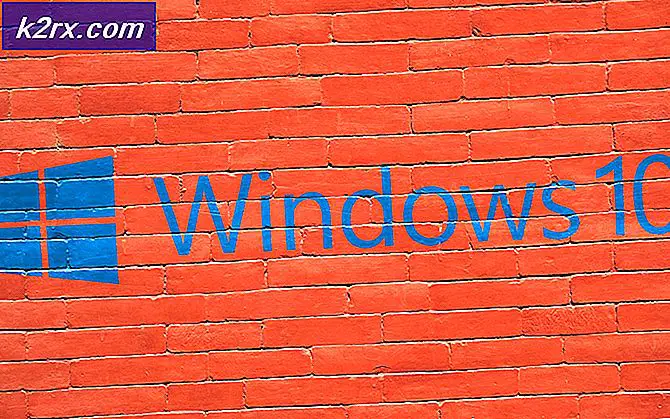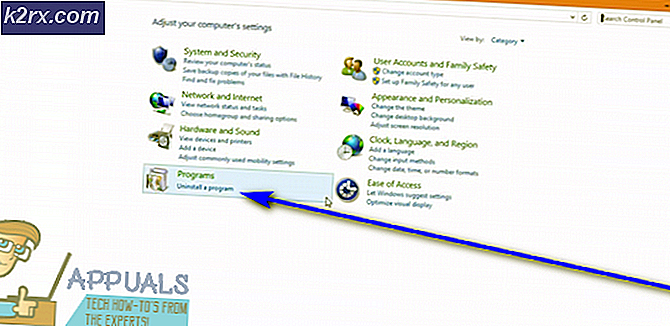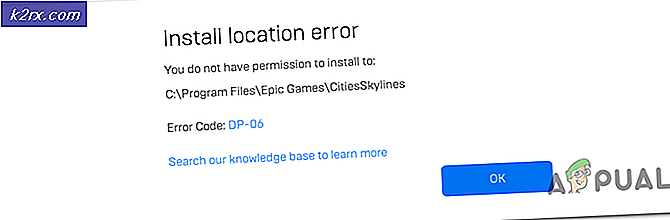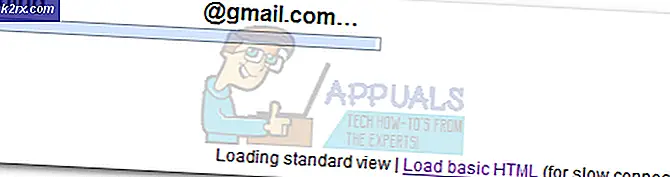192.168.1.1 - Router Login
192.168.1.1 er en klasse C - Privat IP-adresse som tilordnes de fleste rutere som standard fra produsenten til administrasjonsformål. Når du skriver inn adressen i nettleserens adresselinje og hvis du har dette som standard gateway, bør du kunne logge inn på administrasjonskonsollen; Hvis ikke, reagerer de fleste nettlesere automatisk på søkemotoren, dette kan være tilfelle hvis innstillingene er endret fra fabrikkinnstillingene. Bortsett fra 192.168.1.1 kan du også ha en annen privat ip-adresse som standard gateway, så hvis du var ute etter å få tilgang til ruteren administrasjon via 192.168.1.1 og ikke kunne komme inn i det, kan du bruke kommandoen nedenfor for å finne ut standard gateway først og skriv deretter inn adressen i adressefeltet for å få tilgang til den.
Hold Windows-tasten og trykk på R. Skriv inn cmd i dialogboksen Kjør, og klikk OK.
Deretter skriver du i den svarte kommandoprompten
ipconfig | findstr / i Gateway
PRO TIPS: Hvis problemet er med datamaskinen eller en bærbar PC / notatbok, bør du prøve å bruke Reimage Plus-programvaren som kan skanne arkiver og erstatte skadede og manglende filer. Dette fungerer i de fleste tilfeller der problemet er oppstått på grunn av systemkorrupsjon. Du kan laste ned Reimage Plus ved å klikke her
Etterfulgt av explorer http: // YOURDEFAULTGATEWAYIPADDRESS. Når du gjør det, åpner kommandoprompten standard gateway-adressen via Internet Explorer.
Neste del ville være å logge inn på ruteren din; og for dette vil du trenge et brukernavn og et passord. For de fleste rutere; hvis ikke endret standard innloggingsarbeid som skal skrives i håndboken eller på baksiden av ruteren, men hvis du ikke har det, er det to tilnærminger til dette.
(i) Google ruteren din modell # på denne måten Router Model # standard passord, vanligvis de som kommer opp på toppen er riktige.
(ii) Hvis de ikke virker, har sannsynligvis passordet blitt endret, så du må nullstille. Å gjøre dette; Gjør et annet Google-søk Slik tilbakestiller du rutermodell #, dette gjøres vanligvis ved å holde tilbakestillings knappen ved hjelp av en utfoldet pin i 5 til 8 sekunder, men jeg anbefaler på det sterkeste å lese produsentens angitte fremgangsmåte for å unngå korrupsjon med fastvaren.
PRO TIPS: Hvis problemet er med datamaskinen eller en bærbar PC / notatbok, bør du prøve å bruke Reimage Plus-programvaren som kan skanne arkiver og erstatte skadede og manglende filer. Dette fungerer i de fleste tilfeller der problemet er oppstått på grunn av systemkorrupsjon. Du kan laste ned Reimage Plus ved å klikke her